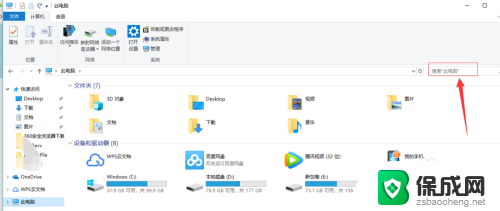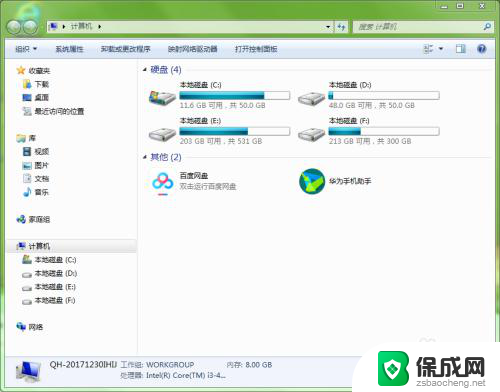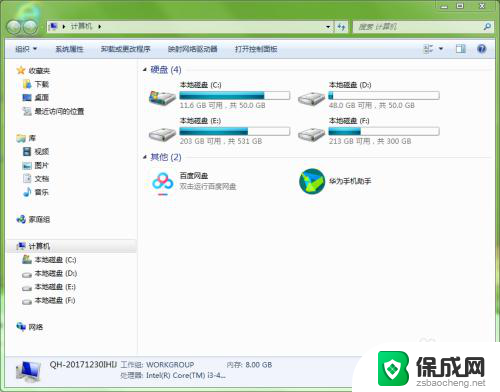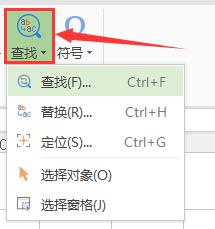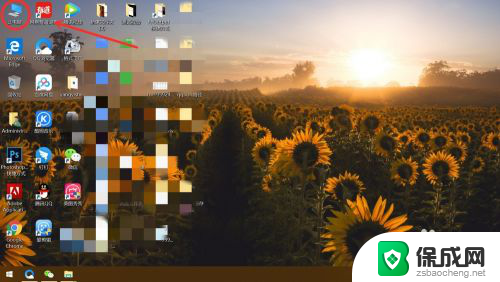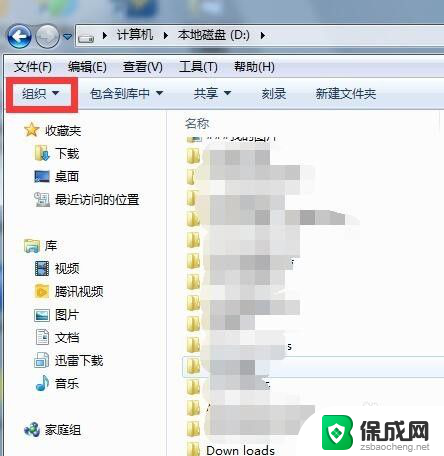如何快速在电脑上找文件 如何快速在电脑上查找文件
更新时间:2024-05-04 12:54:16作者:jiang
在我们日常生活中,电脑文件的管理和查找是必不可少的一项技能,无论是工作还是学习,我们都需要在电脑上快速找到需要的文件。对于一些不熟悉电脑操作的人来说,可能会花费很长时间才能找到想要的文件。学会如何快速在电脑上找文件是非常重要的。接下来我们将介绍一些实用的方法,帮助大家提高文件查找的效率。
步骤如下:
1.双击打开我的电脑,或者是使用快捷键Windows+F调出搜索命令对话框。
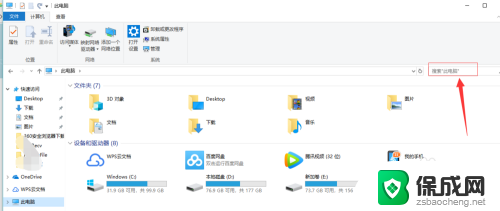
2.然后在右上角的搜索栏,输入文件的关键词进行搜索。关键词是文件的名称,如果不记得可以使用高级搜索来查找。
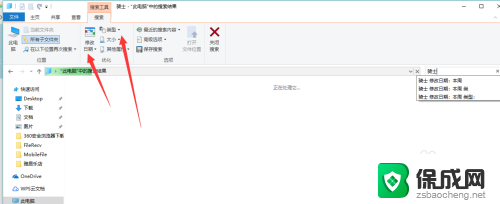
3.点击左侧的搜索类型,点击后会有各类文件的 类型可以选择,如图所示。
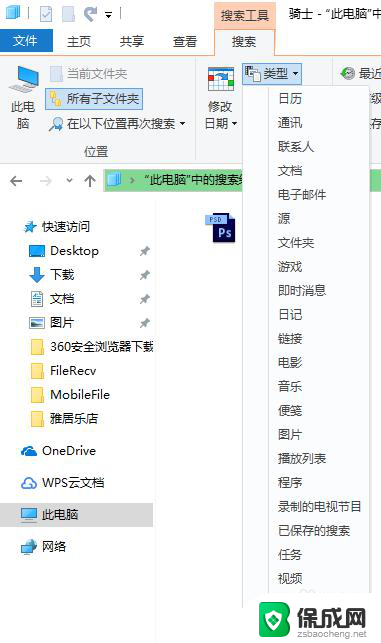
4.还有修改日期的分类,文件名称不记得。文件类型不知道,那么大致是什么时候制作保存的差不多就可以选择这个日期来进行搜索。
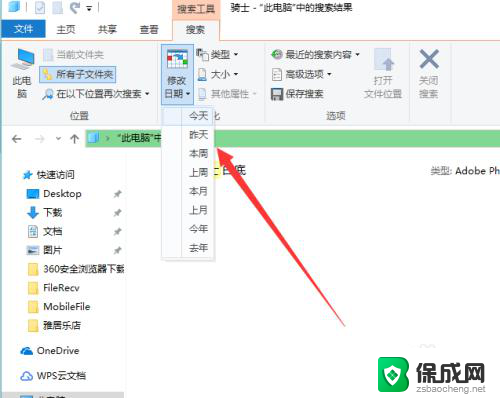
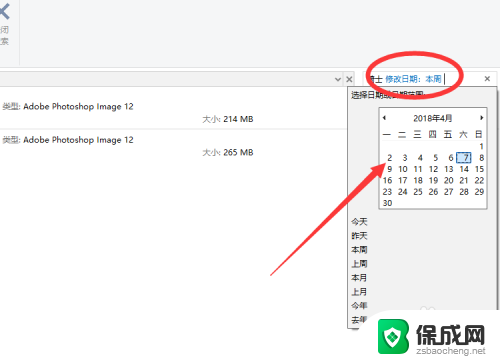
5.而且这些条件是可以进行叠加的,慢慢的缩小搜索的范围。很快就找到了文件所在地方。
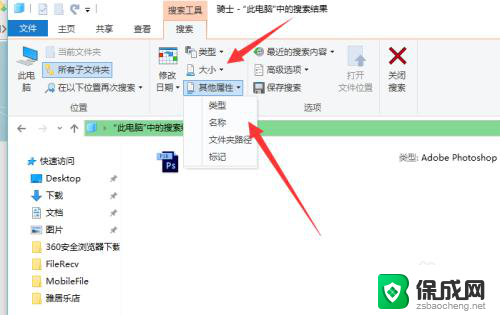
6.搜索到文件后右键----可以定位到文件所在的文件夹,找到文件的保存路径。
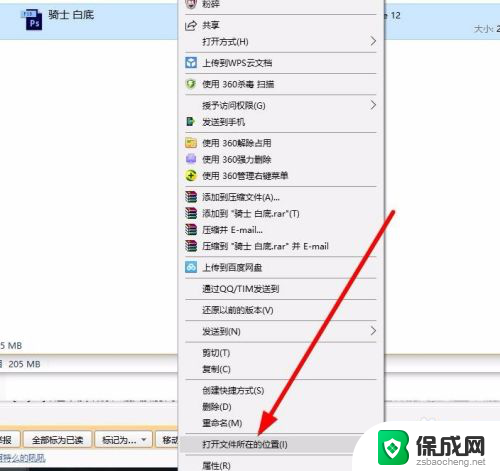
以上是如何在电脑上快速查找文件的全部内容,需要的用户可以根据小编的步骤进行操作,希望对大家有所帮助。